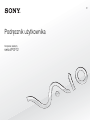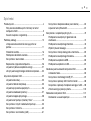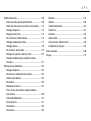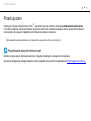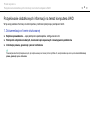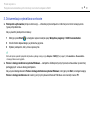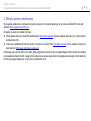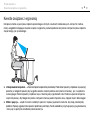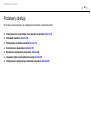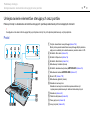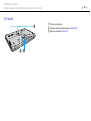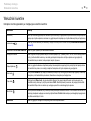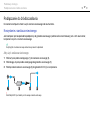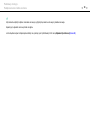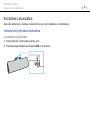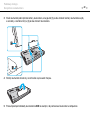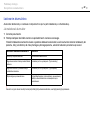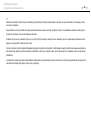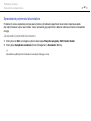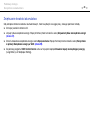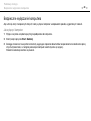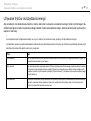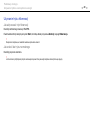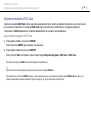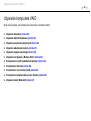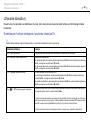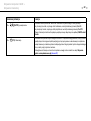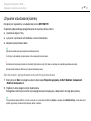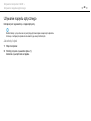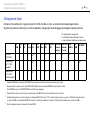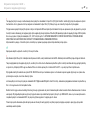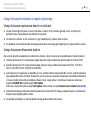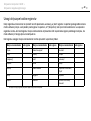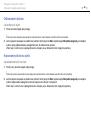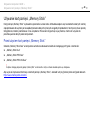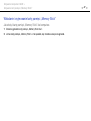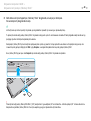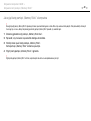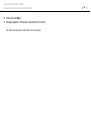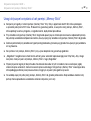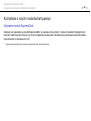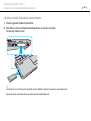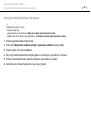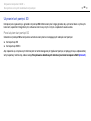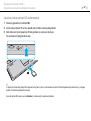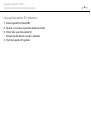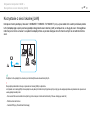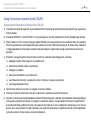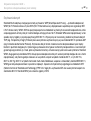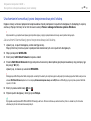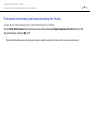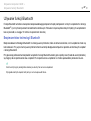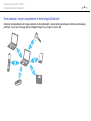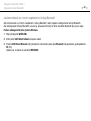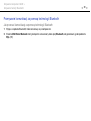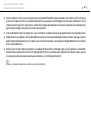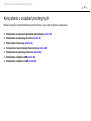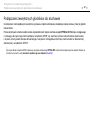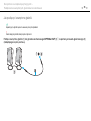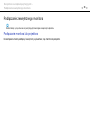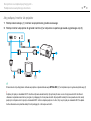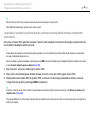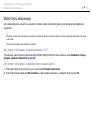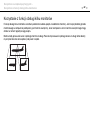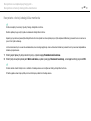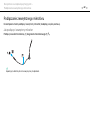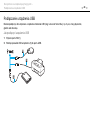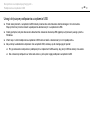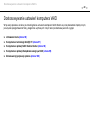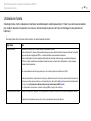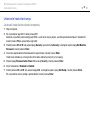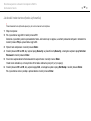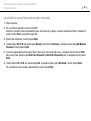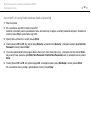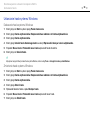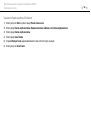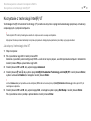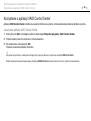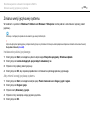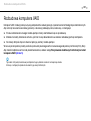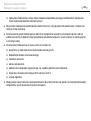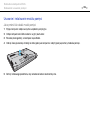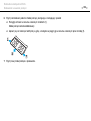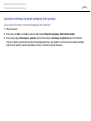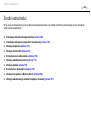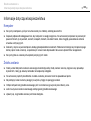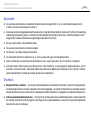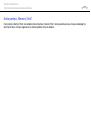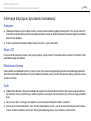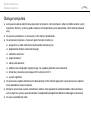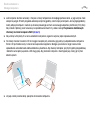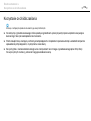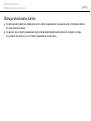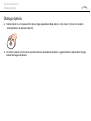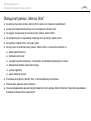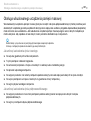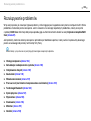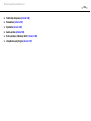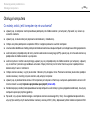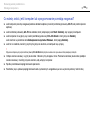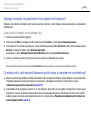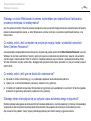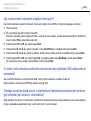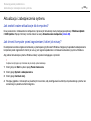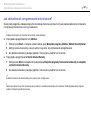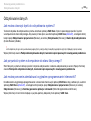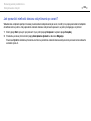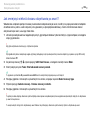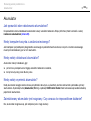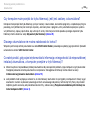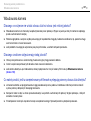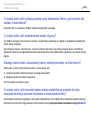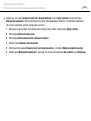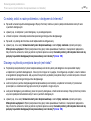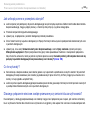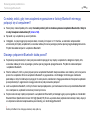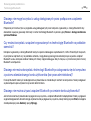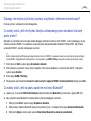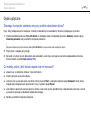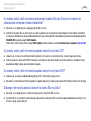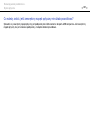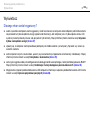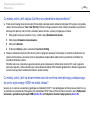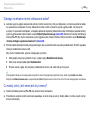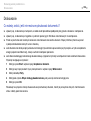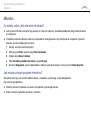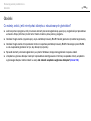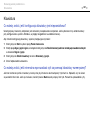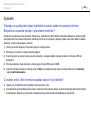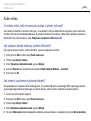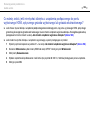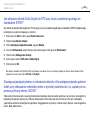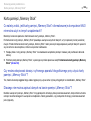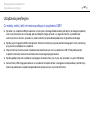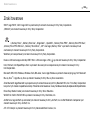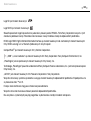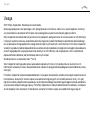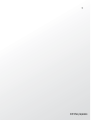2
nN
Spis treści
Przed użyciem .................................................................... 4
Pozyskiwanie dodatkowych informacji na temat
komputera VAIO............................................................ 5
Kwestie związane z ergonomią..................................... 8
Podstawy obsługi ............................................................. 10
Umiejscowienie elementów sterujących oraz
portów......................................................................... 11
Wskaźniki świetlne...................................................... 16
Podłączanie do źródła zasilania.................................. 17
Korzystanie z akumulatora.......................................... 19
Bezpieczne wyłączanie komputera............................. 26
Używanie trybów oszczędzania energii ...................... 27
Utrzymywanie optymalnego działania komputera ...... 30
Używanie komputera VAIO............................................... 32
Używanie klawiatury.................................................... 33
Używanie tabliczki dotykowej ..................................... 35
Używanie przycisków specjalnych.............................. 36
Używanie wbudowanej kamery .................................. 37
Używanie napędu optycznego.................................... 38
Używanie kart pamięci „Memory Stick”...................... 46
Korzystanie z innych modułów/kart pamięci .............. 53
Korzystanie z Internetu ............................................... 60
Korzystanie z sieci lokalnej (LAN) ............................... 61
Korzystanie z bezprzewodowej sieci lokalnej .............62
Używanie funkcji Bluetooth .........................................67
Korzystanie z urządzeń peryferyjnych...............................73
Podłączanie zewnętrznych głośników lub
słuchawek....................................................................74
Podłączanie zewnętrznego monitora ..........................76
Wybór trybu ekranowego ............................................81
Korzystanie z funkcji obsługi kilku monitorów.............82
Podłączanie zewnętrznego mikrofonu.........................84
Podłączanie urządzenia USB ......................................85
Podłączanie urządzenia i.LINK ....................................87
Dostosowywanie ustawień komputera VAIO ....................89
Ustawianie hasła..........................................................90
Korzystanie z technologii Intel(R) VT ...........................97
Korzystanie z aplikacji VAIO Control Center ...............98
Korzystanie z aplikacji Zarządzanie energią w VAIO .... 99
Zmiana wersji językowej systemu .............................100
Rozbudowa komputera VAIO..........................................101
Dodawanie i usuwanie pamięci .................................102

3
nN
Środki ostrożności.......................................................... 108
Informacje dotyczące bezpieczeństwa..................... 109
Informacje dotyczące czyszczenia i konserwacji...... 112
Obsługa komputera .................................................. 113
Obsługa ekranu LCD................................................. 115
Korzystanie ze źródła zasilania ................................. 116
Obsługa wbudowanej kamery .................................. 117
Obsługa dysków ....................................................... 118
Korzystanie z akumulatora........................................ 119
Obsługa kart pamięci „Memory Stick”...................... 120
Obsługa wbudowanego urządzenia pamięci
masowej.................................................................... 121
Rozwiązywanie problemów ............................................ 122
Obsługa komputera .................................................. 124
Aktualizacja i zabezpieczenia systemu ..................... 130
Odzyskiwanie danych ............................................... 132
Akumulator................................................................ 135
Wbudowana kamera ................................................. 137
Praca w sieci (sieć lokalna i bezprzewodowa
sieć lokalna) .............................................................. 139
Technologia Bluetooth .............................................. 143
Dyski optyczne.......................................................... 147
Wyświetlacz .............................................................. 152
Drukowanie ............................................................... 156
Mikrofon ....................................................................157
Głośniki......................................................................158
Tabliczka dotykowa...................................................160
Klawiatura..................................................................161
Dyskietki ....................................................................162
Audio-wideo ..............................................................163
Karta pamięci „Memory Stick” ..................................166
Urządzenia peryferyjne..............................................167
Znaki towarowe...............................................................168
Uwaga .............................................................................170

4
nN
Przed użyciem >
Przed użyciem
Gratulujemy zakupu komputera Sony VAIO
®
i zapraszamy do skorzystania z ekranowego Podręcznika użytkownika.
Firma Sony połączyła najnowocześniejsze rozwiązania techniczne w dziedzinie dźwięku, obrazu, przetwarzania danych
i komunikacji, aby zapewnić najbardziej komfortowe korzystanie z komputera.
!
Widoki zewnętrzne komputera przedstawione w tym podręczniku mogą nieznacznie różnić się od rzeczywistości.
Pozyskiwanie danych technicznych
Niektóre funkcje, opcje i dostarczane elementy mogą być niedostępne w zakupionym komputerze.
Aby poznać konfigurację swojego komputera, należy odwiedzić witrynę VAIO Link pod adresem http://support.vaio.sony.eu/
.

5
nN
Przed użyciem >
Pozyskiwanie dodatkowych informacji na temat komputera VAIO
Pozyskiwanie dodatkowych informacji na temat komputera VAIO
W tej sekcji podano informacje na temat pomocy technicznej dotyczącej komputera VAIO.
1. Dokumentacja w formie drukowanej
❑ Szybkie wprowadzenie — opis podłączania podzespołów, konfigurowania itd.
❑ Podręcznik odzyskiwania danych, tworzenia kopii zapasowych i rozwiązywania problemów
❑ Informacje prawne, gwarancja i pomoc techniczna
Przed uaktywnieniem funkcji bezprzewodowych, np. bezprzewodowej sieci lokalnej i technologii Bluetooth, należy dokładnie zapoznać się z dokumentem
Informacje
prawne, gwarancja i pomoc techniczna
.

6
nN
Przed użyciem >
Pozyskiwanie dodatkowych informacji na temat komputera VAIO
2. Dokumentacja wyświetlana na ekranie
❑ Podręcznik użytkownika (niniejsza instrukcja) — charakterystyka komputera i informacje na temat rozwiązywania
typowych problemów.
Aby wyświetlić podręcznik ekranowy:
1 Kliknij przycisk Start , a następnie wybierz kolejno opcje Wszystkie programy i VAIO Documentation.
2 Otwórz folder odpowiadający wybranemu językowi.
3 Wybierz podręcznik, który chcesz przeczytać.
Można też ręcznie wyświetlać podręczniki użytkownika, wybierając kolejno pozycje
Komputer
>
VAIO (C:)
(Twój napęd C) >
Documentation
>
Documentation
i otwierając folder ze swoim językiem.
❑ Pomoc i obsługa techniczna systemu Windows — kompletne źródło praktycznych porad, samouczków i prezentacji
pomagających w nauce obsługi komputera.
Aby uzyskać dostęp do okna Pomoc i obsługa techniczna systemu Windows, kliknij przycisk Start, a następnie opcję
Pomoc i obsługa techniczna lub naciśnij i przytrzymaj klawisz Microsoft Windows oraz naciśnij klawisz F1.

7
nN
Przed użyciem >
Pozyskiwanie dodatkowych informacji na temat komputera VAIO
3. Witryny pomocy technicznej
W przypadku problemów z komputerem należy skorzystać z rozwiązań podanych w witrynie sieci Web VAIO-Link pod
adresem http://support.vaio.sony.eu/
.
Dostępne są także inne źródła informacji:
❑ Portal społecznościowy Club VAIO pod adresem http://club-vaio.com
pozwala zadawać pytania innym użytkownikom
komputerów VAIO.
❑ Informacje o produktach można znaleźć na naszej witrynie sieci Web http://www.vaio.eu/
oraz w sklepie internetowym
pod adresem http://www.sonystyle-europe.com
.
Kontaktując się z centrum VAIO-Link, należy mieć przygotowany numer seryjny swojego komputera VAIO. Numer ten znajduje
się na spodzie komputera VAIO, na jego tylnym panelu lub we wnęce akumulatora. Szczegółowe instrukcje na temat lokalizacji
numeru seryjnego znajdują się na witrynie sieci Web VAIO-Link.

8
nN
Przed użyciem >
Kwestie związane z ergonomią
Kwestie związane z ergonomią
Komputera można używać jako urządzenia przenośnego w różnych warunkach środowiskowych. Jeśli jest to możliwe,
należy uwzględnić następujące kwestie związane z ergonomią, zarówno podczas korzystania z komputera jako urządzenia
stacjonarnego, jak i przenośnego:
❑ Umiejscowienie komputera — umieść komputer bezpośrednio przed sobą. Przedramiona powinny znajdować się w pozycji
poziomej, a nadgarstki powinny być wygodnie ułożone zarówno podczas korzystania z klawiatury, jak i z urządzenia
wskazującego. Ramiona powinny znajdować się w naturalnej pozycji po bokach ciała. Podczas używania komputera
często rób przerwy. Zbyt długie korzystanie z komputera może wywołać zmęczenie oczu, napięcie mięśni i bóle ścięgien.
❑ Meble i pozycja — usiądź na krześle z solidnym oparciem. Dopasuj wysokość krzesła tak, aby stopy całe dotykały
podłoża. Większą wygodę może zapewnić podstawka pod stopy. Siedź swobodnie, przyjmując pozycję wyprostowaną
i staraj się nie pochylać zanadto do przodu lub do tyłu.

9
nN
Przed użyciem >
Kwestie związane z ergonomią
❑ Kąt patrzenia na wyświetlacz komputera — użyj funkcji zmiany nachylenia wyświetlacza, aby wybrać najwygodniejszą
pozycję. Dostosowując nachylenie wyświetlacza, można zmniejszyć zmęczenie oczu i mięśni. Skoryguj też jasność
wyświetlacza.
❑ Oświetlenie — wybierz takie miejsce korzystania z komputera, aby światło słoneczne i sztuczne nie powodowało
odblasków na ekranie. Staraj się unikać bezpośredniego naświetlenia, aby na ekranie nie pojawiały się jasne plamy.
Odpowiednie oświetlenie zwiększa wygodę i wydajność pracy.
❑ Umieszczenie monitora zewnętrznego — jeśli korzystasz z zewnętrznego monitora, ustaw go w wygodnej odległości.
Upewnij się, że kiedy siedzisz przed monitorem, znajduje się on na wysokości oczu lub nieco poniżej.

10
nN
Podstawy obsługi >
Podstawy obsługi
W niniejszej sekcji opisano, jak rozpocząć korzystanie z komputera VAIO.
❑ Umiejscowienie elementów sterujących oraz portów (strona 11)
❑ Wskaźniki świetlne (strona 16)
❑ Podłączanie do źródła zasilania (strona 17)
❑ Korzystanie z akumulatora (strona 19)
❑ Bezpieczne wyłączanie komputera (strona 26)
❑ Używanie trybów oszczędzania energii (strona 27)
❑ Utrzymywanie optymalnego działania komputera (strona 30)

11
nN
Podstawy obsługi >
Umiejscowienie elementów sterujących oraz portów
Umiejscowienie elementów sterujących oraz portów
Poświęć chwilę na znalezienie elementów sterujących i portów przedstawionych na następnych stronach.
!
Ze względu na różne dane techniczne wygląd Twojego komputera może być inny niż komputera przedstawionego w tym podręczniku.
Przód
A Czujnik oświetlenia zewnętrznego (strona 154)
Mierzy intensywność oświetlenia zewnętrznego. Wynik pomiaru
wpływa na automatyczne dostosowanie jasności ekranu LCD.
B Wskaźnik Num lock (strona 16)
C Wskaźnik Caps lock (strona 16)
D Wskaźnik Scroll lock (strona 16)
E Wbudowany mikrofon (mono)
F Wskaźnik wbudowanej kamery MOTION EYE (strona 16)
G Wbudowana kamera MOTION EYE (strona 37)
H Ekran LCD (strona 115)
I Wbudowane głośniki (stereo)
J Klawiatura numeryczna
Klawiatura numeryczna umożliwia wprowadzanie cyfr
i wykonywanie podstawowych obliczeń matematycznych.
K Klawiatura (strona 33)
L Tabliczka dotykowa (strona 35)
M Prawy przycisk (strona 35)
N Lewy przycisk (strona 35)

12
nN
Podstawy obsługi >
Umiejscowienie elementów sterujących oraz portów
A Przycisk DISPLAY OFF (strona 36)
B Przycisk odtwarzania/pauzy (strona 36)
C Przycisk zatrzymania (strona 36)
D Przycisk przejścia do poprzedniego utworu (strona 36)
E Przycisk przejścia do następnego utworu (strona 36)
F Przycisk ASSIST (strona 36)
G Przycisk S1 (strona 36)
H Przycisk VAIO (strona 36)
I Wskaźnik ładowania akumulatora (strona 16)
J Wskaźnik napędu dyskowego (strona 16)
K Wskaźnik WIRELESS (strona 16)
L Wskaźnik dostępu do nośnika (strona 16)
M Przełącznik WIRELESS (strona 62), (strona 67)
N Gniazdo kart pamięci „Memory Stick Duo”
*
(strona 46)
O Gniazdo kart pamięci SD (strona 56)
* Komputer obsługuje jedynie karty pamięci „Memory Stick” w rozmiarze Duo.

13
nN
Podstawy obsługi >
Umiejscowienie elementów sterujących oraz portów
Prawy bok
A Gniazdo słuchawkowe/OPTICAL OUT (strona 74)
(częstotliwość próbkowania na wyjściu sygnału optycznego:
44,1/48/96 kHz)
B Gniazdo mikrofonowe (strona 84)
C Porty USB
*
(strona 85)
D Napęd optyczny (strona 38)
E Przycisk wysuwania dysku (strona 38)
F Otwór ręcznego wysuwania dysku (strona 147)
G Przycisk zasilania/wskaźnik zasilania (strona 16)
* Zgodność ze standardem USB 2.0 umożliwia przesyłanie danych z dużą/pełną/niską
szybkością.

14
nN
Podstawy obsługi >
Umiejscowienie elementów sterujących oraz portów
Lewy bok
A Gniazdo DC IN (strona 17)
B Gniazdo zabezpieczeń
C Otwory wentylacyjne
D Gniazdo sieciowe (LAN) (strona 61)
E Gniazdo monitora (strona 76)
F Gniazdo wyjściowe HDMI
*1
(strona 79)
G Port eSATA/USB
*2
Podłączenie zewnętrznego urządzenia zgodnego ze standardem
eSATA lub USB.
H Gniazdo ExpressCard/34 (strona 53)
I 4-stykowe gniazdo i.LINK (S400) (strona 87)
*1
Przez pierwszych kilka sekund po rozpoczęciu odtwarzania za pośrednictwem
urządzenia zewnętrznego, które jest podłączone do gniazda
HDMI
, może nie być
dźwięku. Nie oznacza to awarii.
*2
Zgodność ze standardem USB 2.0 umożliwia przesyłanie danych z dużą/pełną/niską
szybkością.
!
Uwagi na temat korzystania z portu
eSATA
/USB:
- Urządzenie eSATA i urządzenie USB nie mogą być podłączone do portu jednocześnie.
- Komputer może nie rozpoznać urządzenia USB, zależnie od kształtu jego wtyczki
przyłączeniowej. W takim przypadku należy użyć jednego ze standardowych portów USB.
- Aby odłączyć urządzenie eSATA, przed jego usunięciem kliknij dwukrotnie ikonę
Bezpieczne usuwanie sprzętu
i wysuwanie nośników
na pasku zadań i wybierz
urządzenie.
- Gniazdo nie obsługuje multiplikatora portów eSATA.

16
nN
Podstawy obsługi >
Wskaźniki świetlne
Wskaźniki świetlne
Komputer został wyposażony w następujące wskaźniki świetlne:
Wskaźnik Funkcje
Zasilanie 1 Świeci się na zielono, gdy komputer działa w trybie normalnym; miga powoli na pomarańczowo, kiedy komputer
znajduje się w trybie uśpienia; nie świeci się, gdy komputer znajduje się w trybie hibernacji lub jest wyłączony.
Ładowanie
Świeci się, jeśli akumulator jest ładowany. Więcej informacji można znaleźć w sekcji Ładowanie akumulatora
(strona 22).
Wbudowana kamera MOTION EYE Świeci się, jeśli używana jest wbudowana kamera.
Dostęp do nośnika Świeci się podczas zapisywania danych na karcie pamięci, np. „Memory Stick” lub SD, lub ich odczytywania
z karty. (Jeśli wskaźnik świeci się, nie należy przełączać komputera do trybu uśpienia ani go wyłączać).
Jeśli wskaźnik się nie świeci, karta pamięci nie jest używana.
Napęd dyskowy
Świeci się, gdy wbudowane urządzenie pamięci masowej albo napęd optyczny odczytuje lub zapisuje dane.
Jeśli wskaźnik się świeci, nie należy przełączać komputera do trybu uśpienia ani go wyłączać.
Num lock
Wciśnij klawisz Num Lk, aby włączyć klawiaturę numeryczną. Wciśnij go ponownie, aby wyłączyć klawiaturę
numeryczną. Jeśli wskaźnik się nie świeci, klawiatura numeryczna jest wyłączona.
Caps lock
Wciśnij przycisk Caps Lock, aby pisać wielkimi literami. Aby pisać małymi literami, przy świecącym się
wskaźniku należy nacisnąć i przytrzymać klawisz Shift. Naciśnij klawisz ponownie, aby wyłączyć wskaźnik.
Jeśli wskaźnik Caps lock nie świeci się, następuje powrót do normalnego trybu pisania.
Scroll lock
Naciśnij klawisze Fn+Scr Lk, aby zmienić sposób przewijania zawartości ekranu. Jeśli wskaźnik Scroll lock nie
świeci się, przewijanie następuje w normalnym trybie. Klawisz Scr Lk działa inaczej w poszczególnych programach
i nie działa w niektórych z nich.
WIRELESS Świeci się, gdy jest dostępna co najmniej jedna sieć bezprzewodowa.

17
nN
Podstawy obsługi >
Podłączanie do źródła zasilania
Podłączanie do źródła zasilania
Do zasilania komputera można użyć zasilacza sieciowego lub akumulatora.
Korzystanie z zasilacza sieciowego
Jeśli komputer jest bezpośrednio podłączony do gniazdka sieciowego i jednocześnie zainstalowany jest w nim akumulator,
komputer korzysta z zasilania sieciowego.
Korzystaj tylko z zasilacza sieciowego dostarczonego razem z komputerem.
Aby użyć zasilacza sieciowego
1 Włóż wtyczkę kabla zasilającego (1) do zasilacza sieciowego (3).
2 Włóż drugą wtyczkę kabla zasilającego do gniazdka sieciowego (2).
3 Podłącz kabel zasilacza sieciowego (3) do gniazda DC IN (4) w komputerze.
!
Kształt wtyczki DC In jest zależny od stosowanego zasilacza sieciowego.

18
nN
Podstawy obsługi >
Podłączanie do źródła zasilania
Aby całkowicie odłączyć komputer od zasilania sieciowego, wyjmij wtyczkę zasilacza sieciowego z gniazdka sieciowego.
Upewnij się, że gniazdko sieciowe jest łatwo dostępne.
Jeśli nie będziesz używać komputera przez dłuższy czas, przełącz go do trybu hibernacji. Patrz sekcja
Używanie trybu hibernacji (strona 29)
.

19
nN
Podstawy obsługi >
Korzystanie z akumulatora
Korzystanie z akumulatora
Akumulator dostarczony w zestawie z komputerem nie jest w pełni naładowany w chwili dostawy.
Instalowanie/wyjmowanie akumulatora
Jak zainstalować akumulator
1 Wyłącz komputer i zamknij pokrywę ekranu LCD.
2 Przesuń przełącznik blokady akumulatora LOCK (1) do wewnątrz.

20
nN
Podstawy obsługi >
Korzystanie z akumulatora
3 Wsuń akumulator pod kątem do komory akumulatora, aż wypustki (2) po obu stronach komory akumulatora wejdą
w szczeliny w kształcie litery U (3) po obu stronach akumulatora.
4 Wciśnij akumulator do komory, aż zatrzaśnie się na swoim miejscu.
5 Przesuń przełącznik blokady akumulatora LOCK na zewnątrz, aby zamocować akumulator w komputerze.
Strona jest ładowana ...
Strona jest ładowana ...
Strona jest ładowana ...
Strona jest ładowana ...
Strona jest ładowana ...
Strona jest ładowana ...
Strona jest ładowana ...
Strona jest ładowana ...
Strona jest ładowana ...
Strona jest ładowana ...
Strona jest ładowana ...
Strona jest ładowana ...
Strona jest ładowana ...
Strona jest ładowana ...
Strona jest ładowana ...
Strona jest ładowana ...
Strona jest ładowana ...
Strona jest ładowana ...
Strona jest ładowana ...
Strona jest ładowana ...
Strona jest ładowana ...
Strona jest ładowana ...
Strona jest ładowana ...
Strona jest ładowana ...
Strona jest ładowana ...
Strona jest ładowana ...
Strona jest ładowana ...
Strona jest ładowana ...
Strona jest ładowana ...
Strona jest ładowana ...
Strona jest ładowana ...
Strona jest ładowana ...
Strona jest ładowana ...
Strona jest ładowana ...
Strona jest ładowana ...
Strona jest ładowana ...
Strona jest ładowana ...
Strona jest ładowana ...
Strona jest ładowana ...
Strona jest ładowana ...
Strona jest ładowana ...
Strona jest ładowana ...
Strona jest ładowana ...
Strona jest ładowana ...
Strona jest ładowana ...
Strona jest ładowana ...
Strona jest ładowana ...
Strona jest ładowana ...
Strona jest ładowana ...
Strona jest ładowana ...
Strona jest ładowana ...
Strona jest ładowana ...
Strona jest ładowana ...
Strona jest ładowana ...
Strona jest ładowana ...
Strona jest ładowana ...
Strona jest ładowana ...
Strona jest ładowana ...
Strona jest ładowana ...
Strona jest ładowana ...
Strona jest ładowana ...
Strona jest ładowana ...
Strona jest ładowana ...
Strona jest ładowana ...
Strona jest ładowana ...
Strona jest ładowana ...
Strona jest ładowana ...
Strona jest ładowana ...
Strona jest ładowana ...
Strona jest ładowana ...
Strona jest ładowana ...
Strona jest ładowana ...
Strona jest ładowana ...
Strona jest ładowana ...
Strona jest ładowana ...
Strona jest ładowana ...
Strona jest ładowana ...
Strona jest ładowana ...
Strona jest ładowana ...
Strona jest ładowana ...
Strona jest ładowana ...
Strona jest ładowana ...
Strona jest ładowana ...
Strona jest ładowana ...
Strona jest ładowana ...
Strona jest ładowana ...
Strona jest ładowana ...
Strona jest ładowana ...
Strona jest ładowana ...
Strona jest ładowana ...
Strona jest ładowana ...
Strona jest ładowana ...
Strona jest ładowana ...
Strona jest ładowana ...
Strona jest ładowana ...
Strona jest ładowana ...
Strona jest ładowana ...
Strona jest ładowana ...
Strona jest ładowana ...
Strona jest ładowana ...
Strona jest ładowana ...
Strona jest ładowana ...
Strona jest ładowana ...
Strona jest ładowana ...
Strona jest ładowana ...
Strona jest ładowana ...
Strona jest ładowana ...
Strona jest ładowana ...
Strona jest ładowana ...
Strona jest ładowana ...
Strona jest ładowana ...
Strona jest ładowana ...
Strona jest ładowana ...
Strona jest ładowana ...
Strona jest ładowana ...
Strona jest ładowana ...
Strona jest ładowana ...
Strona jest ładowana ...
Strona jest ładowana ...
Strona jest ładowana ...
Strona jest ładowana ...
Strona jest ładowana ...
Strona jest ładowana ...
Strona jest ładowana ...
Strona jest ładowana ...
Strona jest ładowana ...
Strona jest ładowana ...
Strona jest ładowana ...
Strona jest ładowana ...
Strona jest ładowana ...
Strona jest ładowana ...
Strona jest ładowana ...
Strona jest ładowana ...
Strona jest ładowana ...
Strona jest ładowana ...
Strona jest ładowana ...
Strona jest ładowana ...
Strona jest ładowana ...
Strona jest ładowana ...
Strona jest ładowana ...
Strona jest ładowana ...
Strona jest ładowana ...
Strona jest ładowana ...
Strona jest ładowana ...
Strona jest ładowana ...
Strona jest ładowana ...
Strona jest ładowana ...
Strona jest ładowana ...
Strona jest ładowana ...
Strona jest ładowana ...
Strona jest ładowana ...
-
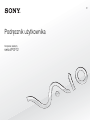 1
1
-
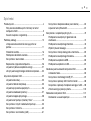 2
2
-
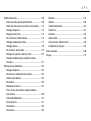 3
3
-
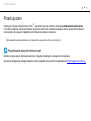 4
4
-
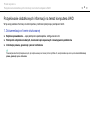 5
5
-
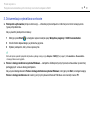 6
6
-
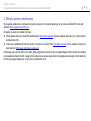 7
7
-
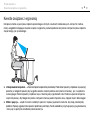 8
8
-
 9
9
-
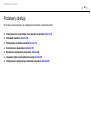 10
10
-
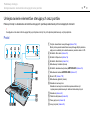 11
11
-
 12
12
-
 13
13
-
 14
14
-
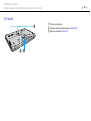 15
15
-
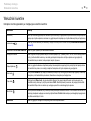 16
16
-
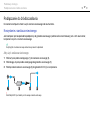 17
17
-
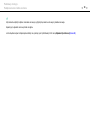 18
18
-
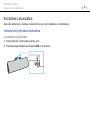 19
19
-
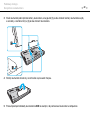 20
20
-
 21
21
-
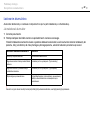 22
22
-
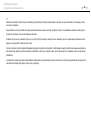 23
23
-
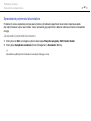 24
24
-
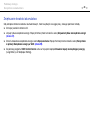 25
25
-
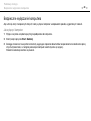 26
26
-
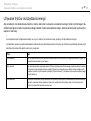 27
27
-
 28
28
-
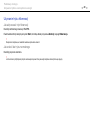 29
29
-
 30
30
-
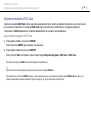 31
31
-
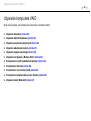 32
32
-
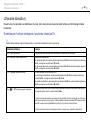 33
33
-
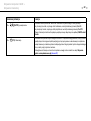 34
34
-
 35
35
-
 36
36
-
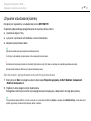 37
37
-
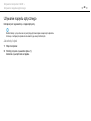 38
38
-
 39
39
-
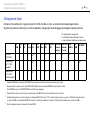 40
40
-
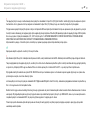 41
41
-
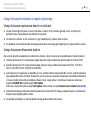 42
42
-
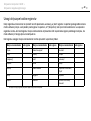 43
43
-
 44
44
-
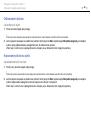 45
45
-
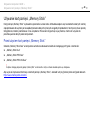 46
46
-
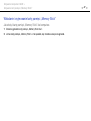 47
47
-
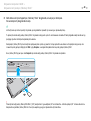 48
48
-
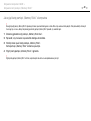 49
49
-
 50
50
-
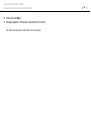 51
51
-
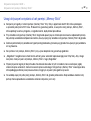 52
52
-
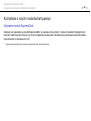 53
53
-
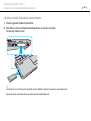 54
54
-
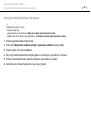 55
55
-
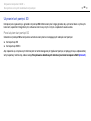 56
56
-
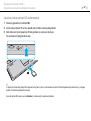 57
57
-
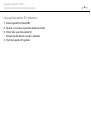 58
58
-
 59
59
-
 60
60
-
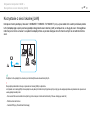 61
61
-
 62
62
-
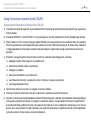 63
63
-
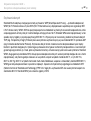 64
64
-
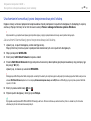 65
65
-
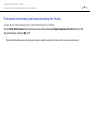 66
66
-
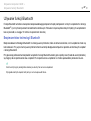 67
67
-
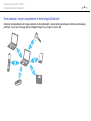 68
68
-
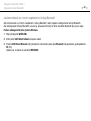 69
69
-
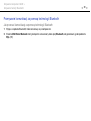 70
70
-
 71
71
-
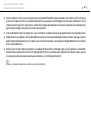 72
72
-
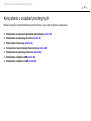 73
73
-
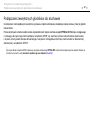 74
74
-
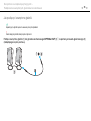 75
75
-
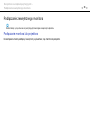 76
76
-
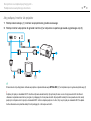 77
77
-
 78
78
-
 79
79
-
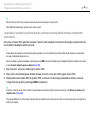 80
80
-
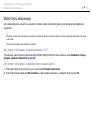 81
81
-
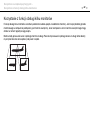 82
82
-
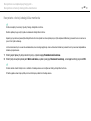 83
83
-
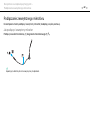 84
84
-
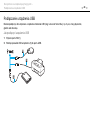 85
85
-
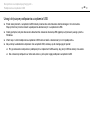 86
86
-
 87
87
-
 88
88
-
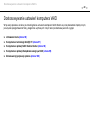 89
89
-
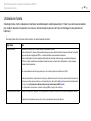 90
90
-
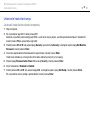 91
91
-
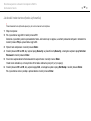 92
92
-
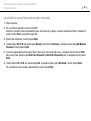 93
93
-
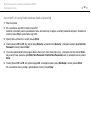 94
94
-
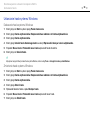 95
95
-
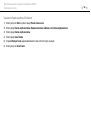 96
96
-
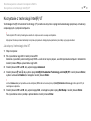 97
97
-
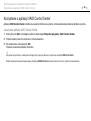 98
98
-
 99
99
-
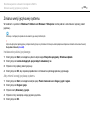 100
100
-
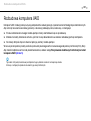 101
101
-
 102
102
-
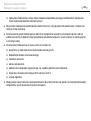 103
103
-
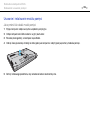 104
104
-
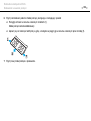 105
105
-
 106
106
-
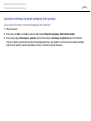 107
107
-
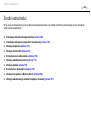 108
108
-
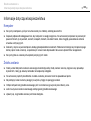 109
109
-
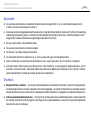 110
110
-
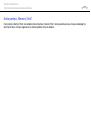 111
111
-
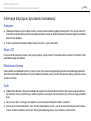 112
112
-
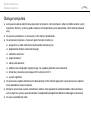 113
113
-
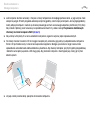 114
114
-
 115
115
-
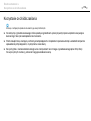 116
116
-
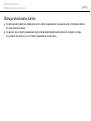 117
117
-
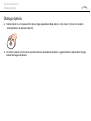 118
118
-
 119
119
-
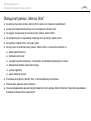 120
120
-
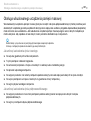 121
121
-
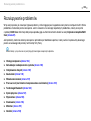 122
122
-
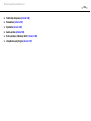 123
123
-
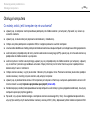 124
124
-
 125
125
-
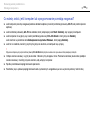 126
126
-
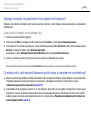 127
127
-
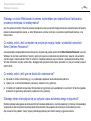 128
128
-
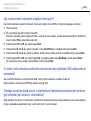 129
129
-
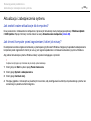 130
130
-
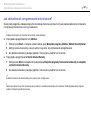 131
131
-
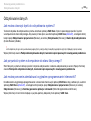 132
132
-
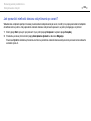 133
133
-
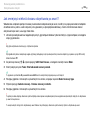 134
134
-
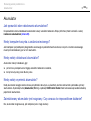 135
135
-
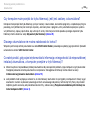 136
136
-
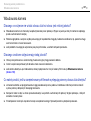 137
137
-
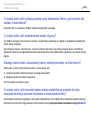 138
138
-
 139
139
-
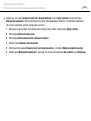 140
140
-
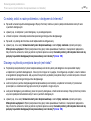 141
141
-
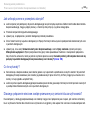 142
142
-
 143
143
-
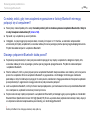 144
144
-
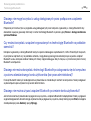 145
145
-
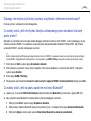 146
146
-
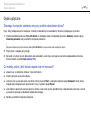 147
147
-
 148
148
-
 149
149
-
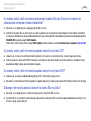 150
150
-
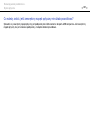 151
151
-
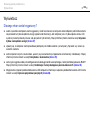 152
152
-
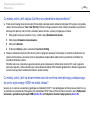 153
153
-
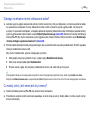 154
154
-
 155
155
-
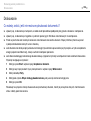 156
156
-
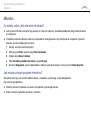 157
157
-
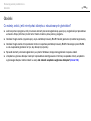 158
158
-
 159
159
-
 160
160
-
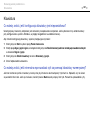 161
161
-
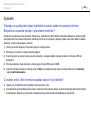 162
162
-
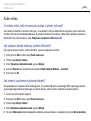 163
163
-
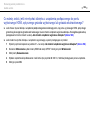 164
164
-
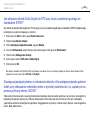 165
165
-
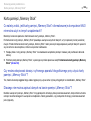 166
166
-
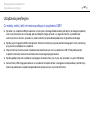 167
167
-
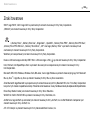 168
168
-
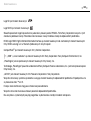 169
169
-
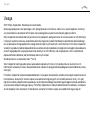 170
170
-
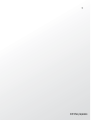 171
171
Sony VPCF12E4E Instrukcja obsługi
- Typ
- Instrukcja obsługi
Powiązane dokumenty
-
Sony VPCEE3E1R Instrukcja obsługi
-
Sony VPCEA2C5E Instrukcja obsługi
-
Sony VPCYA1C5E Instrukcja obsługi
-
Sony VPCF11C4E Instrukcja obsługi
-
Sony VPCF22C5E Instrukcja obsługi
-
Sony VPCCB3C5E Instrukcja obsługi
-
Sony VPCF24A4E Instrukcja obsługi
-
Sony VPCF21Z1E Instrukcja obsługi
-
Sony VPCCA4C5E Instrukcja obsługi
-
Sony VPCP11S1E Instrukcja obsługi